农情采集平台V1.0 用户手册
- 格式:docx
- 大小:5.04 MB
- 文档页数:23

关于金农农经系统区县、乡镇操作记要第一章乡镇和区县流程介绍金农农经系统和太阳软件的统计系统上报的流程大体是相同的,都是有村数据上报乡镇,然后乡镇汇总上报区县。
但是,金农软件的村数据目前是有乡镇导入的。
然后乡镇用户汇总的村数据后上报区县,数据上报基本流程如下图:乡镇用户操作图1 乡镇操作流程(1)乡镇用户登录系统,系统默认登录待办工作页面。
如果有任务或任务未提交,待办工作页面将有需要报的表;如果表已经上报全部上报,待办工作中将没任何待办任务。
意思是上报一张表,待办工作中将减少一张表。
(2)用户可以直接打开填报页面,用户输入乡镇的汇总数据,暂存或上报;用户也可以在村数据导入完成后,在填报页面生成汇总村数据,把所有村的数据汇总到改表中,保存或上报。
(3)用户若在打开报表页面后,村数据未导入。
可以从导入村数据功能入口,进入导入村的数据。
待所有村数据导入完成后,用户可在填报页面生成汇总村的数据。
(4)在乡镇表未上报之前,村的数据是可以删除的。
但是乡镇的表一旦上报,村的数据将不能没有删除功能,不能再进行删除,除非让区县把自己的任务退回,方可在删除村的数据。
上级驳回的数据可以直接在待办工作中点击驳回修改,在表中可以直接修改汇总数据,也可以重新汇总村的数据。
2 区县操作流程(1)区县用户登录系统,系统默认打开待办工作页面。
如果自己的任务没提交或系统已经下发,在待办工作页面中将有需要处理的表。
(2)用户点击任务表的操作连接审核或驳回修改。
驳回修改的操作是市级驳回后,区县用户的操作连接,驳回修改的操作和审核的操作相同;不同点‘驳回修改’是被上级退回后的名称,‘审核’是用户没提交过的操作连接。
(3)打开审核页面后,如果有下级的数据上报,则在表中分别列出上报的地区和相应的数据。
审核页面有‘下级汇总数’、‘本级汇总数’。
下级汇总数是默认的对下级的数据汇总求和(一般情况,年报的表2中的人均收入数类外)。
如果区县对汇总的数据没保存过、未重新汇总过、不是上级退回的数据和不是更改汇总数据的情况下,系统中显示的‘本级汇总数’和‘下级汇总数’是相同的;除此外的本级汇总数据都是落地的数据,如果下级汇总数和本级汇总数据不同,需要重新汇总。
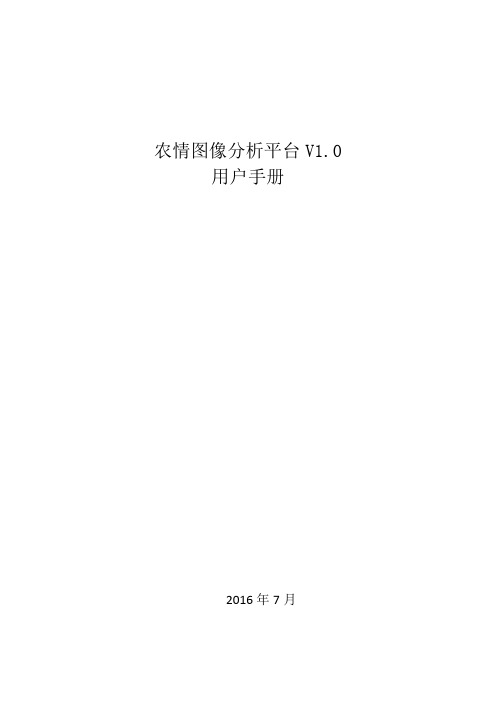
农情图像分析平台V1.0用户手册2016年7月目录1系统介绍 (3)1.1系统简介 (3)1.2使用环境 (3)2功能模块简介 (3)2.1主功能图 (3)2.2系统模块简介 (3)3. 系统功能说明 (4)3.1图像信息展示 (4)3.2作物长势图像分析 (4)3.3虫情图像信息分析 (5)1系统介绍1.1系统简介农情图像分析平台通过视频终端、手机终端定期获取作物长势以及作物病虫害的图片信息,为分析作物生长环境、科学指导农业生产提供科学依据。
1.2使用环境软件运行环境:服务器:windows 2003 server;数据库:SQL server 2008;客户端:IE6.0以上版本2功能模块简介2.1主功能图2.2系统模块简介本系统的功能模块如下所示:1. 图像信息展示2. 作物长势图像分析3. 虫情图像信息分析3. 系统功能说明3.1图像信息展示1.默认显示图像站所有图像站的所拍摄的最新照片。
2.点击定位图像架,可以显示手机拍摄上传的最新照片。
3.选择相应的图像站或定位图像架,可以查看某个图像站或定位图像架的最新照片。
3.2作物长势图像分析1.默认显示所有农事操作调查点拍摄的全生长期图片,按照作物不同的生长期可以上传图片。
2.可以在下拉框中选择某个农事操作点,筛选出该操作点的全生长期图片。
3.点击“进入地图”,可以切换到地图模式。
3.3虫情图像信息分析1.默认显示所有虫情站的实时信息。
实时信息包括虫情站名称、采集地址、虫态、作物类型、害虫类型、调查总株数(或总面积)、虫口密度、危害症状、已采用的防治方法与效果、图片以及采集时间等。
2.输入虫情站名称,可以查询符合条件的虫情站及实时信息。
3.点击“查看”,可以查看某个虫情站的历史数据。
4.点击“添加记录”,可以对一次的虫情采集情况进行添加。
5.点击“修改”或“删除”,可以对某次的虫情采集记录进行修改和删除的操作。

JY-I智能数据采集仪系统V1.0用户手册一、概述根据国内表盘式试验机的特点,结合检测单位检测信息管理计算机化的需求,在调查国内数十家检测单位的十几种表盘式显示试验机的实际使用状况,听取多名业内专家及实际操作员的意见基础上,经多年的研发,并在现场的使用过程中逐步积累经验和发现问题不断改进,现推出现场无需电脑采集国内首创的新产品“PKPM建材试验机智能数据采集仪”。
仪器具有以下特点:●仪器自带液晶数显,可显示实时采集曲线图、样品编号、采集力值、准确度高,采集数据与表盘读数完全一致(改造后试验机精度达到一级)。
现场无需电脑,采集的数据自动传送到管理系统的数据库服务器,采集的数据有最大力值、实时采集曲线图数据,对钢筋机还自动算出屈服强度,显示并传到服务器。
●仪器使用220V的交流,产品本身内部设有滤波模块,能抑制一定幅度的外部电源的浮动,保证仪器核心部分的正常工作,对等位电网内的大型电机起降、变频器工作干扰、电机调速器工作所产生的脉冲和浪涌有一定的扼制作用,能在比较恶劣的电气环境、温度和湿度环境内出色工作。
●采用2线制现场总线的工业成套系统应用解决方案,与检测信息系统软件自动联机,电脑收样后的样品编号信息自动发送到数据采集仪,无需手工输入样品编号;采集仪完成每组试件的试验后,采集仪可根据试验员的主动判断后决定是否对试验结果作出自动上传和软件处理,或者舍弃然后换试件重做,试验员无须手工记录试验数据,从而可以实现从试验到出报告阶段试验数据的无缝传输,大大降低了试验员和报告审核工作的繁复程度和劳动强度,减少了发生错误的几率。
●实验室的各个科室,各种项目实验的不同厂家、不同类型的试验机,都可以通过此智能数据采集仪对试验信息,试验数据进行集中管理和控制。
典型的模型就是:依托一台配置有COM通讯口的PC机,通过COM口连接一个RS232 转RS485的转换器,下驳最多可12台智能数据采集仪,实现对只能采集仪对各试验机的试验数据的集中采集。

新智绘农村土地承包数据采集系统用户说明书目录1 前言 (1)1.1 编写目的 (1)1.2 阅读对象 (1)1.3 背景 (1)2 系统功能使用指南 (1)2.1进入界面 (1)2.2加载数据源 (2)2.3行政区管理 (3)2.4承包数据收集 (6)2.5发包数据收集 (11)2.6输出摸底表 (12)2.7导入数据 (13)2.8导出数据 (17)2.9分库 (18)2.10合库 (19)2.11统计分析 (20)2.12系统设置 (21)新智绘农村土地承包数据采集系统用户说明书11 前言1.1 编写目的了解新智绘农村土地承包数据采集系统的用途、功能以及使用方法。
1.2 阅读对象本手册的读者对象为:使用本系统的管理人员、操作人员和维护人员。
1.3 背景软件名称:新智绘农村土地承包数据采集系统项目开发者:浙江省测绘大队用户:农村土地承包权属采集操作使用人员2 系统功能使用指南本系统用于采集农村土地承包经营权确权登记颁证项目中的权属资料。
农村土地承包数据采集系统以行政区划为索引,实现录入、查询、查看土地承包权属信息等功能,土地承包权属信息包括发包方信息、承包方信息、承包方家庭成员信息、承包地块信息、承包合同信息、承包经营权登记簿信息。
本系统支持的数据源是ESRI 的Personal Geodatabase ,文件后缀名为.MDB ,数据结构的设计按照《农村土地承包经营权确权登记数据库规范NY/T2593—2014》。
本系统的功能包括新建数据库、加载数据源、行政区管理、承包数据收集、发包数据收集、导出数据、导入数据、分库、合库、输出摸底表、统计分析、系统设置等。
2.1进入界面下图是进入系统的首页,状态栏显示未连接数据源,若要继续使用功能,需要先加载新智绘农村土地承包数据采集系统用户说明书2数据源。
2.2加载数据源点击“加载数据源”按钮,弹出对话框,选择.mdb 后缀的数据源,点击确定,即可连接上该数据源,同时进入行政区管理界面,行政区划树状图显示在当前页面。

新大陆条码采集器使用功能手册――NLS-PT-800文档作者: 罗忠秋创建日期: 2008-4-22 更新日期: 2008-4-22NLS/I4UG控制编码:当前版本: 1.01 文档控制1.1 更改记录日期作者版本更改参考2008-4-22 罗忠秋 1.0 No previous Version1.2 审阅姓名职位签字1.3 分发人员编码姓名地点和位置签名1234目录1 文档控制 (1)2 编写说明 (4)3 熟悉PT800 (5)3.1 指示灯和键盘 (5)3.2 开机、关机、休眠、充电 (5)3.2.1开机 (5)3.2.2关机 (6)3.2.3休眠 (6)3.2.4充电 (6)3.3 出厂程序界面 (6)3.3.1系统设置 (6)3.3.2运行程序 (6)3.3.3系统信息 (7)3.3.4文件管理 (7)3.3.5读码测试 (7)3.3.6下载程序 (7)4 下载程序 (8)4.1 存为内核 (8)4.1.1应用程序存为内核 (8)4.2 存为文件 (8)4.2.1应用程序存为文件 (8)4.3 PC端操作 (8)4.3.1PC端下载程序操作 (8)5 文件操作 (10)5.1 拷贝文件 (10)5.1.1 采集器拷贝文件到PC (10)5.1.2 PC拷贝文件到采集器 (10)5.2 删除文件 (11)5.2.1uService删除文件 (11)5.2.2采集器上删除文件 (11)6 更新系统 (12)6.1 系统崩溃重装 (12)6.1.1 初始化重装系统 (12)6.2启动正常更新 (13)6.2.1download页面下载 (13)6.2.2 程序页面下载 (13)6.2.3PC端操作 (13)7 无线局域网 (15)7.1 配置无线网络 (15)7.1.1启动配置程序 (15)7.1.2无线设置第一页 (15)7.1.3无线设置第二页 (16)7.1.4无线设置第三页 (16)7.2 测试无线网络 (17)7.2.1无线测试设置 (17)7.2.1无线测试设置 (18)7.3 数据传输测试 (18)7.3.1测试程序设置 (18)7.3.2网络连接测试 (18)7.3.3测试数据上传 (19)7.3.3测试数据下载 (19)8异常现象及解决办法 (20)9已结及未结的问题 (21)9.1 未结的问题 (21)6.2 已结的问题 (21)2 编写说明本功能手册文档主要适用于对新大陆PT800条码采集器在实际业务流程中,对条码系统化业务相关的管理人员和操作人员。

JY-I智能数据采集仪系统V1.0用户手册一、概述根据国内表盘式试验机的特点,结合检测单位检测信息管理计算机化的需求,在调查国内数十家检测单位的十几种表盘式显示试验机的实际使用状况,听取多名业内专家及实际操作员的意见基础上,经多年的研发,并在现场的使用过程中逐步积累经验和发现问题不断改进,现推出现场无需电脑采集国内首创的新产品“PKPM建材试验机智能数据采集仪”。
仪器具有以下特点:●仪器自带液晶数显,可显示实时采集曲线图、样品编号、采集力值、准确度高,采集数据与表盘读数完全一致(改造后试验机精度达到一级)。
现场无需电脑,采集的数据自动传送到管理系统的数据库服务器,采集的数据有最大力值、实时采集曲线图数据,对钢筋机还自动算出屈服强度,显示并传到服务器。
●仪器使用220V的交流,产品本身内部设有滤波模块,能抑制一定幅度的外部电源的浮动,保证仪器核心部分的正常工作,对等位电网内的大型电机起降、变频器工作干扰、电机调速器工作所产生的脉冲和浪涌有一定的扼制作用,能在比较恶劣的电气环境、温度和湿度环境内出色工作。
●采用2线制现场总线的工业成套系统应用解决方案,与检测信息系统软件自动联机,电脑收样后的样品编号信息自动发送到数据采集仪,无需手工输入样品编号;采集仪完成每组试件的试验后,采集仪可根据试验员的主动判断后决定是否对试验结果作出自动上传和软件处理,或者舍弃然后换试件重做,试验员无须手工记录试验数据,从而可以实现从试验到出报告阶段试验数据的无缝传输,大大降低了试验员和报告审核工作的繁复程度和劳动强度,减少了发生错误的几率。
●实验室的各个科室,各种项目实验的不同厂家、不同类型的试验机,都可以通过此智能数据采集仪对试验信息,试验数据进行集中管理和控制。
典型的模型就是:依托一台配置有COM通讯口的PC机,通过COM口连接一个RS232 转RS485的转换器,下驳最多可12台智能数据采集仪,实现对只能采集仪对各试验机的试验数据的集中采集。
数据采集软件V1.0 用户手册目录1 系统软件安装 (1)1.1安装前提条件 (1)1.1.1 Windows2000/XP操作系统 (1)1.2 CQQ软件安装步骤 (1)2 CQQ软件配置 (5)2.1 CQQ厂内设置 (5)2.2 CQQ数据采集软件执行文件说明 (9)2.3工程配置与调试 (9)2.3.1终端搜索功能 (10)2.3.2工程配置功能 (11)2.3.3 通道配置功能 (12)2.3.4 设备侧配置 (13)2.3.5 转发侧配置 (13)2.3.6文件操作 (14)2.3.7 报文监视 (14)1 系统软件安装1.1安装前提条件1.1.1 Windows2000/XP操作系统数据采集软件(以下简称CQQ)是基于WindowsXP平台使用VisualC++工具开发而成,,需要相关的动态链接库支持,因而系统的运行也需要在相关的操作系统平台上。
系统支持Windows2000 Pro、Windows2000 Server、Windows XP等操作系统。
目前使用的计算机硬盘基本上都在40G以上,格式化时,都采用FAT32文件格式,建议分为3个驱动器:C:不小于20G;D:10G;E:10G。
其中C为系统盘,D为备份盘,E为用户盘。
1.2 CQQ软件安装步骤1.双击安装包,开始安装:2.客户信息填写界面:点击【下一步】,开始安装;3.可更改或者按默认安装路径。
4.点击【下一步】后,出现确认安装界面。
5.点击【下一步】,出现安装过程复制文件。
6.安装完成。
点击完成后,软件安装完毕。
2 CQQ软件配置2.1 CQQ厂内设置CQQ厂内设置主要包含以下几个步骤:1.通过RS232登录进调试口登录终端,可以通过超级终端等串口调试工具登录到终端上。
(在开始->所有程序->附件->通讯->超级终端)设置如下:如果知道终端两个IP地址中的任一个IP地址和子网掩码,可以使用Telnet登录到终端的console,两个网口的默认IP地址和子网掩码为:通过telnet服务并输入正确的用户名和口令就可以登录到终端(用户名、密码都是root)。
农业生产管理系统V1。
0用户手册2016年7月目录1系统介绍11。
1系统简介11。
2使用环境22系统登录及功能模块简介22.1系统登录与注销22.1.1登陆22。
1.2注销22.1。
3 主功能图22.2系统模块简介23系统功能说明33。
1实时监测33。
1。
1 地下水监测33。
1。
2 取用水监测43。
1.3 水质监测53。
1.4 空间地图展示错误!未定义书签。
3.2 业务管理93.2.1水资源开发利用93。
2.2 取水许可证管理错误!未定义书签。
3。
3。
3 基础数据错误!未定义书签。
3.3系统管理163。
3.1用户管理163.3.2设备运维管理错误!未定义书签。
3。
4系统门户错误!未定义书签。
3.5 手机APP错误!未定义书签。
1系统介绍1.1系统简介农业生产管理系统通过实现与首部自动化监控站、农情信息采集站、田间灌溉自动化控制站的实时通讯及监控,完成农业生产计划、农业生产资料管理、农产品信息发布以及综合信息管理等业务.该系统的建设有效提高了农业生产管理的科学化、现代化水平,使得生产资料的管理更加快捷方便,农产品的展销模式更加多样化,同时购买者可查看农产品各阶段的详细信息,保证农产品的质量和品质。
1.2使用环境软件运行环境:服务器:windows 2003 server;数据库:SQL server 2008,Microsoft .NET 4.0框架;客户端:IE6.0以上版本2系统登录及功能模块简介2。
1系统登录与注销2。
1。
1登陆在浏览器网址栏输入网址后,回车进入系统登陆界面,输入用户名、密码后点击登录,就进入到农业生产管理系统中。
2。
1.2注销进入到农业生产管理系统后,单击主页面上部右侧的退出按钮,即可退出当前登录用户。
2.1。
3 主功能图2。
2系统模块简介本系统的功能模块如下所示:1。
基础信息管理2。
计划及作业管理3。
实时监控管理4。
生产资料管理5.农产品信息发布6.综合信息管理3系统功能说明3。
采集软件操作手册2.1软件安装说明1.软件安装时,如果你的操作系统是win7或者是win8,请改变系统默认的安装路径(安装文件不要直接放在桌面进行安装)2.如果安装时被杀毒软件误认为是木马,请在杀毒软件里添加为信任软件,或者关闭杀毒软件.软件登录界面输入用户名km,口令km点击确定进入采集软件一.采集软件主界面二.新参保单位信息录入新参保单位信息窗口操作:录入窗口中红色标示的信息后点击[保存]按钮即可完成单位信息的录入.点击[下一个]按钮操作下一个单位注意事项:红色表示的信息是必须填写的项目三.新参保个人信息录入点击主菜单的新参保录入菜单中的个人信息菜单,打开新参保个人信息窗口操作:录入窗口中红色标示的信息,点击[保存]按钮完成个人信息的录入,点击[下一个]进行下个人员的录入注意事项:窗口中的证件类型选择身份证,输入身份证后,性别、出生日期会根据身份证号码自动产生.证件类型选择其他的类型,性别、出生日期需要手工输入.四.新参保单位修改查询点击主菜单中的新参保查询修改菜单—单位信息修改.操作:相应信息查询出来后,对需要修改的信息进行修改后,点击[保存]按钮完成单位信息的修改保存。
注意事项:[单位信息删除]按钮可完成对系统中录入的所有单位数据进行删除操作五.新参保个人信息修改点击主菜单中的新参保查询修改菜单—个人信息修改操作:在输入姓名窗口中选择姓名后,点击[查询]按钮操作:相应信息查询出来后,对需要修改的信息进行修改后,点击[保存]按钮后完成修改数据的保存。
注意事项:[个人信息删除]按钮可完成对系统中录入的所有个人信息删除操作(这种情况特指代理单位或者在系统中要录入多个单位个人信息的情况),删除完已经导出的个人信息后再到个人信息录入窗口录入其他单位的个人信息六.新参保单位信息导出点击主菜单中的新参保数据导出—单位信息导出.操作:在单位信息导出窗口中点击[检索]按钮单位信息导出,保存为xls/txt文件。
农情采集平台V1.0 用户手册2016年7月目录1系统介绍 (3)1.1系统简介 (3)1.2使用环境 (3)2功能模块简介 (3)2.1主功能图 (3)2.2系统模块简介 (3)3系统功能说明 (4)3.1土壤墒情监测 (4)3.2土壤盐分监测 (4)3.3田间气象监测 (5)3.4虫情采集 (5)3.5灌溉运行监控 (6)3.5.1水源首部 (6)3.5.2田间灌溉 (7)3.6图像信息采集 (11)3.7农事操作信息采集 (11)3.7.1 全生长期图片 (11)3.7.2 关键环境数据 (12)3.7.3 实时监控视频 (13)3.7.4 肥料使用表 (13)3.7.5农药使用表 (14)3.7.6土壤检测报告 (15)3.8农机作业管理 (15)3.8.1 农机调度管理 (15)3.8.2 农机作业计量管理 (16)3.8.3 农机作业任务记录 (17)3.9基础信息管理 (17)3.9.1墒情站 (17)3.9.2盐分站 (18)3.9.3气象站 (19)3.9.4 虫情站 (19)3.9.5 图像采集站 (20)3.9.6 农事操作调查点 (21)3.9.7 农机 (21)3.9.8 地块 (22)1系统介绍1.1系统简介农情采集平台是通过移动通讯终端的APP应用、田间无线农情采集终端实现农情信息采集监控的。
农情采集平台功能由无线农情自动化采集模块、移动终端APP模块、移动终端农技作业APP三大模块组成,可以对土壤墒情、作物长势、灌溉情况、病虫害情况、农事操作、农机使用进行实时监控和数据采集,为自动化灌溉监控管理提供数据支持。
1.2使用环境软件运行环境:服务器:windows 2003 server;数据库:SQL server 2008;客户端:IE6.0以上版本2功能模块简介2.1主功能图2.2系统模块简介本系统的功能模块如下所示:1.土壤墒情监测2.土壤盐分监测3.田间气象监测4.虫情采集5.灌溉运行监控6.图像信息采集7.农事操作信息采集8.农机作业管理9.基础信息管理3系统功能说明3.1土壤墒情监测1.默认显示所有墒情监测站的实时信息。
实时信息包括墒情站名称、设备地址、各个土层土壤湿度、各个土层土壤温度,采集时间。
2.输入墒情站名称,可以查询符合条件的墒情站及其实时信息。
3.点击“查看”,可以查看某个墒情站的历史数据。
4.点击“进入地图”,可以切换到地图模式。
3.2土壤盐分监测1.默认显示所有盐分站的实时信息。
实时信息包括盐分站名称、设备地址、土壤盐分、溶液电导率、溶液离子浓度。
2.输入盐分站名称,可以查询符合条件的盐分站及其实时信息。
3.点击“查看”,可以查看某个盐分站的历史数据。
4.点击“进入地图”,可以切换到地图模式。
3.3田间气象监测1.默认显示所有气象站的实时信息。
实时信息包括气象站名称、设备地址、降雨量、相对湿度、气温、气压、风速等级、风向方位、总辐射、采集时间。
2.输入气象站名称,可以查询符合条件的气象站及实时信息。
3.点击“查看”,可以查看某个气象站的历史数据。
4.点击“进入地图”,可以切换到地图模式。
3.4虫情采集1.默认显示所有虫情站的实时信息。
实时信息包括虫情站名称、采集地址、虫态、作物类型、害虫类型、调查总株数(或总面积)、虫口密度、危害症状、已采用的防治方法与效果、图片以及采集时间等。
2.输入虫情站名称,可以查询符合条件的虫情站及实时信息。
3.点击“查看”,可以查看某个虫情站的历史数据。
4.点击“添加记录”,可以对一次的虫情采集情况进行添加。
5.点击“修改”或“删除”,可以对某次的虫情采集记录进行修改和删除的操作。
3.5灌溉运行监控3.5.1水源首部1、点击“开”、“关”按钮,即可对水源首部进行控制,并且实时显示电压、电流、累计电量、水量以及瞬时流量。
3.5.2田间灌溉3.5.2.1出地桩监控1、展示了该出地桩的年灌溉总量、年灌溉时长、年灌溉次数、地块编号、地块名称、地块面积、地块定额、所属地区、地块农户、种植时间以及种植作物。
2、选择轮灌组、出地桩名称、阀门状态,可查看选择条件内的详细信息。
3、出地桩信息包括:轮灌组、出地桩、A口、B口、累计流量、瞬时流量、灌溉时长、供电电压、电池电压、信号质量、管道压力、警报、地图定位、采集时间以及上报时间。
4、选择需要开关的出地桩口,点击控制开/控制关按钮,点击确定即可进行开/关的控制。
5、选择需要开关的出地桩口,点击定时定量开按钮,选择定时开/定量开,填写相关信息,点击确定即可进行定时/定量的灌溉。
6、点击“地图展示”即进入到地图页面。
7、可以在地图上进行放大、缩小、拖拽、全图、测量、清楚操作。
8、在右侧列表中,可以查看轮灌组的详细信息,点击名称可以在地图上定位轮灌组的详细位置。
9、点击“添加地块”,可以进行地块的添加,添加操作见3.1.4.1 地块信息。
3.5.2.2轮灌组监控1、选择轮灌组名称,点击查询即可查看轮灌组的详细信息。
2、轮灌组详细信息包括:轮灌组名称、阀门名称、累计出水量、当前状态、下次执行时间、灌溉时长、累计次数、轮灌方式、控制。
3、在该列表中,点击停止,即可对该轮灌组进行控制。
4、点击阀门名称,可以查看阀门的详细信息。
5、点击地图定位,可以在地图上显示该阀门的具体位置。
3.5.2.3轮灌组配置1、输入轮灌组名称,选择水源首部和阀门,即可查看轮灌组的详细信息。
2、点击删除,即可对该轮灌组信息进行删除操作。
3、点击“添加”按钮,填写轮灌组名称,选择水源首部和阀门,点击提交添加按钮,即可对轮灌组进行添加。
3.5.2.4轮灌组设置1、选择轮灌组,点击添加,即可进行轮灌组的添加。
2、可以对轮灌组的启动方式,开始时间,结束时间进行设置。
3、可查看轮灌组的详细信息以及删除轮灌组信息。
4、对轮灌组信息进行修改后,点击确定即可进行信息的保存操作。
5、同时可制定轮灌计划。
3.6图像信息采集1.默认显示图像站所有图像站的所拍摄的最新照片。
2.点击定位图像架,可以显示手机拍摄上传的最新照片。
3.选择相应的图像站或定位图像架,可以查看某个图像站或定位图像架的最新照片。
3.7农事操作信息采集农事操作信息采集分为全生长期图片、关键环境数据、实时监控视频、肥料使用表、农药使用表、土壤检测报告几个二级菜单。
3.7.1 全生长期图片1.默认显示所有农事操作调查点拍摄的全生长期图片,按照作物不同的生长期可以上传图片。
2.可以在下拉框中选择某个农事操作点,筛选出该操作点的全生长期图片。
3.点击“进入地图”,可以切换到地图模式。
3.7.2 关键环境数据1.默认显示全部农情操作点所监测的关键环境数据,包括部分墒情站、气象站的实时监测信息,具体包括农事操作调查点的名称、调查点地址、空气温度、空气湿度、土壤温度、土壤湿度、采集时间。
2.可以通过下拉列表筛选所要展示的农情操作点并其监测的实时数据。
3.点击“查看”可以查看某一农情操作点所监测的历史数据。
4.点击“进入地图”可以切换到地图模式。
3.7.3 实时监控视频1.默认显示所有农事操作调查点所采集的视频信息。
2.在下拉列表中通过选择某一农事操作调查点展示出此调查点所采集的视频信息。
3.点击“进入地图”可以切换到地图模式。
3.7.4 肥料使用表1.默认显示全部农事操作调查点的最新调查信息,包括调查点名称、地址、地块名称、作物类型、使用时期、肥料名称、肥料用量、品牌、供应商、采集时间。
2.在下拉列表中通过选择某一农事操作调查点展示出此调查点所采集的最新的化肥使用情况。
3.点击“添加记录”添加某一农事操作调查点的化肥使用记录。
4.点击“查看”,显示某一调查点所采集的化肥使用历史记录。
5.点击“修改”和“删除”对化肥使用记录进行修改和删除的操作。
6.点击“进入地图”切换到地图模式。
3.7.5农药使用表1.默认显示所有农事操作调查点所采集的最新的农药使用信息,包括名称、调查点地址、地块名称、作物类型、使用时期、肥料名称、用量、品牌、供应商、采集时间。
2.在下拉框中通过选择某一农事操作调查点展示出此调查点所采集的最新农药使用信息。
3.点击“添加记录”,添加某一农事操作调查点所采集的农药使用记录。
4.点击“查看”,显示某一调查点所采集的农药使用历史记录。
5.点击“修改”和“删除”对农药使用记录进行修改和删除的操作。
6.点击“进入地图”切换到地图模式。
3.7.6土壤检测报告1.默认显示所有农事操作调查点所采集的土壤检测数据,包括调查点名称、调查点地址、地块名称、作物类型、铵态氮、硝态氮、尿素氮、有效磷、钾、农药残留、盐分、PH值、湿度、温度、采集时间。
2.在下拉框中通过选择某一农事操作调查点展示出该调查点所采集的最新土壤检测报告。
3.点击“添加记录”,添加某一农事操作调查点所采集的土壤检测报告。
4.点击“查看”,显示某一调查点所采集的土壤检测历史报告。
5.点击“修改”和“删除”对土壤检测报告进行修改和删除的操作。
6.点击“进入地图”切换到地图模式。
3.8农机作业管理农机作业管理分为农机调度管理、农机作业计量管理、农机作业任务记录几个二级菜单。
3.8.1 农机调度管理1.以地图的方式显示要操作的地块、附近的农机位置和数量,以表格的方式显示附近农机的名称、位置、型号、类型、今日行驶里程、今日作业里程。
2.在下拉框中选择要操作的地块和农机类型,系统自动为用户分配农机并通过导航的方式为用户提供服务。
3.8.2 农机作业计量管理1.默认显示所有农机的基本信息,包括名称、农机地址、型号、车号、今日行驶里程、今日作业里程、状态、监控时间。
2.在下拉框中通过选择某一农机名称,可以查看此农机的基本信息。
3.点击“查看”,可以查看某一农机的任务记录。
4.点击“进入地图”可以切换到地图模式。
3.8.3 农机作业任务记录1.通过选择某一农机,展示该农机的任务列表。
2.点击列表中的某一任务,显示此任务中该农机行驶和作业过程中的时速、经纬度、时间、角度、高度、耗油量。
3.在地图中显示某一任务中,农机行驶的轨迹信息。
3.9基础信息管理3.9.1墒情站1.默认显示全部墒情站的基本信息,包括编号、名称、设备地址、设备类型、土壤类型、设站时间。
2.在下拉列表中选择墒情站,显示相应墒情站的基本信息。
3.点击“添加信息”,可以添加墒情站基本信息。
4.点击“修改”或“删除”,可以对某一墒情站进行修改或删除的操作。
5.点击“进入地图”可以切换到地图模式。
3.9.2盐分站1.默认显示全部盐分站的基本信息,包括编号、名称、设备地址、设备类型、设站时间。
2.在下拉列表中选择盐分站,显示相应盐分站的基本信息。
3.点击“添加信息”,可以添加盐分站基本信息。
4.点击“修改”或“删除”,可以对某一盐分站进行修改或删除的操作。